Java的导入与导出Excel
| 使用Jakarta POI导入、导出Excel |
Jakarta POI 是一套用于访问微软格式文档的Java API。Jakarta POI有很多组件组成,其中有用于操作Excel格式文件的HSSF和用于操作Word的HWPF,在各种组件中目前只有用于操作Excel的HSSF相对成熟。官方主页http://poi.apache.org/index.html,API文档http://poi.apache.org/apidocs/index.html
1.1 环境配置
1.1.1下载jar
官方下载:http://poi.apache.org/download.html这里可以下载到它的最新版本和文档,目前最新版本是3.7,这里使用比较稳定的3.6版。
1.1.2加入jar包
将根目录下的poi-3.6-20091214.jar和Lib目录下三个通用包 commons-logging-1.1.jar junit-3.8.1.jar log4j-1.2.13.jar拷贝到项目的Lib下
1.2 Jakarta POI HSSF API组件
HSSF(用于操作Excel的组件)提供给用户使用的对象在rg.apache.poi.hssf.usermodel包中,主要部分包括Excel对象,样式和格式,还有辅助操作。有以下几种对象:
常用组件:
HSSFWorkbook excel的文档对象
HSSFSheet excel的表单
HSSFRow excel的行
HSSFCell excel的格子单元
HSSFFont excel字体
HSSFDataFormat 日期格式
HSSFHeader sheet头
HSSFFooter sheet尾(只有打印的时候才能看到效果)
样式:
HSSFCellStyle cell样式
辅助操作包括:
HSSFDateUtil 日期
HSSFPrintSetup 打印
HSSFErrorConstants 错误信息表
1.3 基本操作步骤
首先,理解一下一个Excel的文件的组织形式,一个Excel文件对应于一个workbook(HSSFWorkbook),一个workbook可以有多个sheet(HSSFSheet)组成,一个sheet是由多个row(HSSFRow)组成,一个row是由多个cell(HSSFCell)组成。
基本操作步骤:
1、用HSSFWorkbook打开或者创建“Excel文件对象”
2、用HSSFWorkbook对象返回或者创建Sheet对象
3、用Sheet对象返回行对象,用行对象得到Cell对象
4、对Cell对象读写。
下面来看一个动态生成Excel文件的例子:

//创建HSSFWorkbook对象 HSSFWorkbook wb = new HSSFWorkbook(); //创建HSSFSheet对象 HSSFSheet sheet = wb.createSheet("sheet0"); //创建HSSFRow对象 HSSFRow row = sheet.createRow(0); //创建HSSFCell对象 HSSFCell cell=row.createCell(0); //设置单元格的值 cell.setCellValue("单元格中的中文"); //输出Excel文件 FileOutputStream output=new FileOutputStream("d:\\workbook.xls"); wkb.write(output); output.flush();
HSSF读取文件同样还是使用这几个对象,只是把相应的createXXX方法变成了getXXX方法即可。可见只要理解了其中原理,不管是读还是写亦或是特定格式都可以轻松实现,正所谓知其然更要知其所以然。
1.4 导出Excel应用实例
在1.3中我们寥寥几行代码实际上就已经就是实现了导出Excel一个简单示例,下面我们在看如何实现导出如图所示的Excel表格?
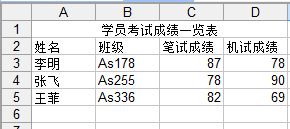
代码如下:(实际开发中应封装到业务层组件中,然后在控制层中调用。这里直接写在控制层组件,如Servlet的doGet/doPost方法或Struts框架的execute方法中)

//创建HSSFWorkbook对象(excel的文档对象) HSSFWorkbook wb = new HSSFWorkbook(); //建立新的sheet对象(excel的表单) HSSFSheet sheet=wkb.createSheet("成绩表"); //在sheet里创建第一行,参数为行索引(excel的行),可以是0~65535之间的任何一个 HSSFRow row1=sheet.createRow(0); //创建单元格(excel的单元格,参数为列索引,可以是0~255之间的任何一个 HSSFCell cell=row1.createCell(0); //设置单元格内容 cell.setCellValue("学员考试成绩一览表"); //合并单元格CellRangeAddress构造参数依次表示起始行,截至行,起始列, 截至列 sheet.addMergedRegion(new CellRangeAddress(0,0,0,3)); //在sheet里创建第二行 HSSFRow row2=sheet.createRow(1); //创建单元格并设置单元格内容 row2.createCell(0).setCellValue("姓名"); row2.createCell(1).setCellValue("班级"); row2.createCell(2).setCellValue("笔试成绩"); row2.createCell(3).setCellValue("机试成绩"); //在sheet里创建第三行 HSSFRow row3=sheet.createRow(2); row3.createCell(0).setCellValue("李明"); row3.createCell(1).setCellValue("As178"); row3.createCell(2).setCellValue(87); row3.createCell(3).setCellValue(78); //.....省略部分代码 //输出Excel文件 OutputStream output=response.getOutputStream(); response.reset(); response.setHeader("Content-disposition", "attachment; filename=details.xls"); response.setContentType("application/msexcel"); wkb.write(output); output.close(); retrun null;
加下划线这部分代码是B/S模式中采用的输出方式,而不是输出到本地指定的磁盘目录。该代码表示将details.xls的Excel文件通过应答实体(response)输出给请求的客户端浏览器,客户端可保存或直接打开。
1.5 样式设置
在实际应用中导出的Excel文件往往需要阅读和打印的,这就需要对输出的Excel文档进行排版和样式的设置,主要操作有合并单元格、设置单元格样式、设置字体样式等。
1.5.1单元格合并
使用HSSFSheet的addMergedRegion()方法
public int addMergedRegion(CellRangeAddress region)
参数CellRangeAddress 表示合并的区域,构造方法如下:
CellRangeAddress(int firstRow, int lastRow, int firstCol, int lastCol)
构造参数依次表示起始行,截至行,起始列, 截至列。示例代码参照1.4部分
1.5.2设置单元格的行高、列宽
HSSFSheet sheet=wb.createSheet(); sheet.setDefaultRowHeightInPoints(10);//设置缺省列高sheet.setDefaultColumnWidth(20);//设置缺省列宽 //设置指定列的列宽,256 * 50这种写法是因为width参数单位是单个字符的256分之一 sheet.setColumnWidth(cell.getColumnIndex(), 256 * 50);
1.5.2单元格样式
1、创建HSSFCellStyle
HSSFCellStyle cellStyle=wkb.createCellStyle();
2、设置样式

// 设置单元格的横向和纵向对齐方式,具体参数就不列了,参考HSSFCellStyle cellStyle.setAlignment(HSSFCellStyle.ALIGN_JUSTIFY); cellStyle.setVerticalAlignment(HSSFCellStyle.VERTICAL_CENTER); /* 设置单元格的填充方式,以及前景颜色和背景颜色 三点注意: 1.如果需要前景颜色或背景颜色,一定要指定填充方式,两者顺序无所谓; 2.如果同时存在前景颜色和背景颜色,前景颜色的设置要写在前面; 3.前景颜色不是字体颜色。 */ //设置填充方式(填充图案) cellStyle.setFillPattern(HSSFCellStyle.DIAMONDS); //设置前景色 cellStyle.setFillForegroundColor(HSSFColor.RED.index); //设置背景颜色 cellStyle.setFillBackgroundColor(HSSFColor.LIGHT_YELLOW.index); // 设置单元格底部的边框及其样式和颜色 // 这里仅设置了底边边框,左边框、右边框和顶边框同理可设 cellStyle.setBorderBottom(HSSFCellStyle.BORDER_SLANTED_DASH_DOT); cellStyle.setBottomBorderColor(HSSFColor.DARK_RED.index); //设置日期型数据的显示样式 cellStyle.setDataFormat(HSSFDataFormat.getBuiltinFormat("m/d/yy h:mm"));
1.5.2设置字体样式
1、创建HSSFFont对象(调用HSSFWorkbook 的createFont方法)
HSSFWorkbook wb=new HSSFWorkbook(); HSSFFont fontStyle=wb.createFont(); HSSFWorkbook wb=new HSSFWorkbook ();
2、设置字体各种样式

//设置字体样式 fontStyle.setFontName("宋体"); //设置字体高度 fontStyle.setFontHeightInPoints((short)20); //设置字体颜色 font.setColor(HSSFColor.BLUE.index); //设置粗体 fontStyle.setBoldweight(HSSFFont.BOLDWEIGHT_BOLD); //设置斜体 font.setItalic(true); //设置下划线 font.setUnderline(HSSFFont.U_SINGLE);
3、将字体设置到单元格样式
//字体也是单元格格式的一部分,所以从属于HSSFCellStyle // 将字体对象赋值给单元格样式对象 cellStyle.setFont(font); // 将单元格样式应用于单元格 cell.setCellStyle(cellStyle);
1.6 导入Excel应用实例
实现将已存在的Excel文件中的数据导入到系统中的基本步骤同导出十分的类似,关键在于要了解要导入Excel文件的结构,比如数据有哪些列、读取数据起始位置(有效数据从第几行几列开始)等。在实际项目中由于这些数据(Excel文件)往往来自于日常办公人员或其他系统平台产生的业务数据,因此这些Excel文件的数据格式要有统一的要求,并提供访问接口(指访问途径),这样在所需数据的系统中就可通过提供这个访问接口调用方法,从而获得数据。解决方案采用Web Service是不错的选择。这里,我们就以导入2..4所产生的excel表为例,重点掌握如何编写导入Excel代码

public List<ScoreInfo> loadScoreInfo(String xlsPath) throws IOException{ List temp = new ArrayList(); FileInputStream fileIn = new FileInputStream(xlsPath); //根据指定的文件输入流导入Excel从而产生Workbook对象 Workbook wb0 = new HSSFWorkbook(fileIn); //获取Excel文档中的第一个表单 Sheet sht0 = wb0.getSheetAt(0); //对Sheet中的每一行进行迭代 for (Row r : sht0) { //如果当前行的行号(从0开始)未达到2(第三行)则从新循环 If(r.getRowNum()<1){ continue; } //创建实体类 ScoreInfo info=new ScoreInfo(); //取出当前行第1个单元格数据,并封装在info实体stuName属性上 info.setStuName(r.getCell(0).getStringCellValue()); info.setClassName(r.getCell(1).getStringCellValue()); info.setRscore(r.getCell(2).getNumericCellValue()); info.setLscore(r.getCell(3).getNumericCellValue()); temp.add(info); } fileIn.close(); return temp; }






